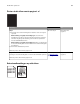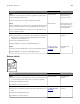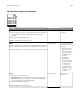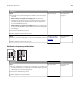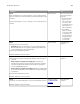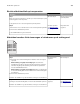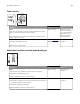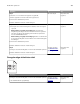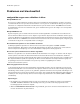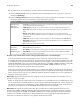Operation Manual
Slechte afdrukkwaliteit op transparanten
Handeling Ja Nee
Stap 1
Geef de soort van het papier in de lade op in het menu Papier op het
bedieningspaneel van de printer.
Is de papiersoort voor de lade ingesteld op Transparant?
Ga naar stap 2. Stel de papiersoort in
op Transparant.
Stap 2
a Controleer of u een aanbevolen soort voor transparanten gebruikt.
b Verzend de afdruktaak opnieuw.
Is de afdrukkwaliteit nog steeds slecht?
Contact opnemen
met
klantenonder-
steuning.
Het probleem is
opgelost.
Afdrukken bevatten lichte tonervegen of schaduwen op de achtergrond
ABCDE
ABCDE
ABCDE
Handeling Ja Nee
Stap 1
a Verwijder de beeldverwerkingskit en installeer deze vervolgens
opnieuw.
Waarschuwing: mogelijke beschadiging: De beeldverwer-
kingskit mag niet langer dan tien minuten worden blootgesteld
aan licht. Langdurige blootstelling aan licht kan tot problemen
met de afdrukkwaliteit leiden.
Waarschuwing: mogelijke beschadiging: Raak de onderkant van
de beeldverwerkingskit niet aan. Dit kan de beeldverwerkingskit
beschadigen.
b Verzend de afdruktaak opnieuw.
Bevatten de afdrukken nog steeds lichte tonervegen of schaduwen?
Het probleem is
opgelost.
Ga naar stap 2.
Stap 2
Vervang de beeldverwerkingskit en verzend de afdruktaak opnieuw.
Bevatten de afdrukken nog steeds lichte tonervegen of schaduwen?
Het probleem is
opgelost.
Contact opnemen
met
klantenonder-
steuning.
Problemen oplossen 186